Presentacion slideshare gaby
•Descargar como DOCX, PDF•
0 recomendaciones•118 vistas
Este documento describe cómo insertar tablas y portadas en Microsoft Word. Explica que las tablas permiten organizar información en filas y columnas para realizar operaciones sobre los datos. Detalla tres métodos para insertar tablas: seleccionando celdas en una cuadrícula, ingresando el número de filas y columnas, o dibujando la tabla con el mouse. También explica cómo agregar una portada prediseñada o manualmente al inicio de un documento para darle un aspecto profesional.
Denunciar
Compartir
Denunciar
Compartir
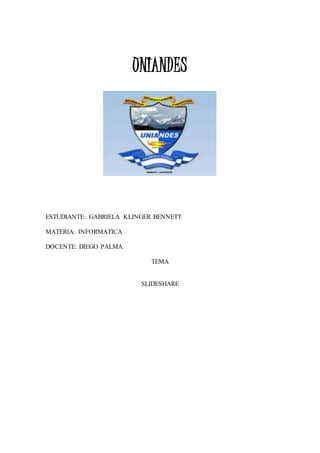
Recomendados
Cómo crear gráficos en la hoja de cálculo de Google Docs (Google Sheet)

El documento describe 8 pasos para crear un gráfico genérico en Google Sheets: 1) crear una tabla de datos, 2) seleccionar los datos de la tabla, 3) seleccionar el tipo de gráfico, 4) seleccionar un gráfico circular 3D, 5) personalizar el gráfico agregando un título y cambiando el color, 6) explorar más opciones de personalización, 7) personalizar gráficos de barras o dispersión de manera diferente, 8) cambiar la orientación de los datos si están en horizontal en lugar de vertical.
Cuadros de texto

El documento explica cómo crear y usar cuadros de texto en Microsoft Word. Describe las 5 pasos para insertar un cuadro de texto, incluyendo seleccionar una ubicación, crear el cuadro, agregar texto, ajustar el tamaño y posicionar el cuadro. También menciona que los cuadros de texto son útiles para enmarcar texto, crear plantillas y explicar relaciones, pero demasiados pueden hacer que un documento se vea desordenado. Finalmente, propone una actividad práctica de crear una boleta de ri
Curso – Manual de Word - Evaluación

El documento presenta una evaluación de un curso sobre Microsoft Word, con preguntas sobre las funciones de Word, como que permite insertar imágenes siempre que sean formatos compatibles como JPG, PNG o GIF, y que Office 2016 es una suite ofimática que interrelaciona aplicaciones de escritorio, servidores y servicios. Las preguntas también cubren los comandos para copiar y pegar texto en Word, que son Ctrl + C y Ctrl + V.
trabajo final ambiente

Este documento describe las funciones básicas del programa Microsoft Word, incluyendo opciones de menú como Archivo, Edición y Formato. Explica cómo crear y guardar documentos, y las herramientas para formato de texto como fuentes, estilos, colores y viñetas. También cubre la barra de herramientas y opciones para cortar, copiar y pegar texto e imágenes.
Procesador de Texto Word 1nicial

Este documento describe las principales herramientas del programa Word, incluyendo el portapapeles, formato de texto, estilos y viñetas. El portapapeles permite copiar y pegar hasta 24 elementos entre documentos de Office. Se puede aplicar formato como fuente, tamaño, estilo y alineación al texto en Word. Los estilos son conjuntos reutilizables de opciones de formato que se pueden aplicar al texto. Las viñetas y numeración facilitan la creación de listas.
Tutorial de word

Este documento presenta Microsoft Word, incluyendo que es Word, como se usa para producir documentos mediante la edición de texto, tablas, diagramas y gráficas, y concluye que Word es una herramienta necesaria para la vida cotidiana.
Manual de word 2007 chino

Este documento ofrece una guía paso a paso para sacar el mejor provecho de Microsoft Word 2007. Explica cómo instalar Word 2007, abrir y cerrar documentos, y utilizar las diversas herramientas de la cinta de opciones como fuentes, estilos, tablas, ecuaciones, formas, organigramas e insertar comentarios. También cubre cómo dar formato a páginas, imprimir archivos e insertar marcas de agua y marcos. Por último, menciona algunas alternativas a Word como Google Docs, Pages y OpenOffice, comparando sus ventaj
Manual pasó a paso de microsoft word 2007

Este documento presenta una guía paso a paso para el uso de Microsoft Word 2007. Explica cómo instalar el programa e iniciar una sesión, describiendo las diferentes herramientas de la cinta de opciones. Luego detalla los procedimientos básicos como abrir y guardar archivos, insertar texto, tablas y ecuaciones, dar formato a páginas y realizar ediciones. Por último, menciona algunas alternativas a Word como Google Docs, Pages de Apple y OpenOffice, comparando sus funcionalidades.
Recomendados
Cómo crear gráficos en la hoja de cálculo de Google Docs (Google Sheet)

El documento describe 8 pasos para crear un gráfico genérico en Google Sheets: 1) crear una tabla de datos, 2) seleccionar los datos de la tabla, 3) seleccionar el tipo de gráfico, 4) seleccionar un gráfico circular 3D, 5) personalizar el gráfico agregando un título y cambiando el color, 6) explorar más opciones de personalización, 7) personalizar gráficos de barras o dispersión de manera diferente, 8) cambiar la orientación de los datos si están en horizontal en lugar de vertical.
Cuadros de texto

El documento explica cómo crear y usar cuadros de texto en Microsoft Word. Describe las 5 pasos para insertar un cuadro de texto, incluyendo seleccionar una ubicación, crear el cuadro, agregar texto, ajustar el tamaño y posicionar el cuadro. También menciona que los cuadros de texto son útiles para enmarcar texto, crear plantillas y explicar relaciones, pero demasiados pueden hacer que un documento se vea desordenado. Finalmente, propone una actividad práctica de crear una boleta de ri
Curso – Manual de Word - Evaluación

El documento presenta una evaluación de un curso sobre Microsoft Word, con preguntas sobre las funciones de Word, como que permite insertar imágenes siempre que sean formatos compatibles como JPG, PNG o GIF, y que Office 2016 es una suite ofimática que interrelaciona aplicaciones de escritorio, servidores y servicios. Las preguntas también cubren los comandos para copiar y pegar texto en Word, que son Ctrl + C y Ctrl + V.
trabajo final ambiente

Este documento describe las funciones básicas del programa Microsoft Word, incluyendo opciones de menú como Archivo, Edición y Formato. Explica cómo crear y guardar documentos, y las herramientas para formato de texto como fuentes, estilos, colores y viñetas. También cubre la barra de herramientas y opciones para cortar, copiar y pegar texto e imágenes.
Procesador de Texto Word 1nicial

Este documento describe las principales herramientas del programa Word, incluyendo el portapapeles, formato de texto, estilos y viñetas. El portapapeles permite copiar y pegar hasta 24 elementos entre documentos de Office. Se puede aplicar formato como fuente, tamaño, estilo y alineación al texto en Word. Los estilos son conjuntos reutilizables de opciones de formato que se pueden aplicar al texto. Las viñetas y numeración facilitan la creación de listas.
Tutorial de word

Este documento presenta Microsoft Word, incluyendo que es Word, como se usa para producir documentos mediante la edición de texto, tablas, diagramas y gráficas, y concluye que Word es una herramienta necesaria para la vida cotidiana.
Manual de word 2007 chino

Este documento ofrece una guía paso a paso para sacar el mejor provecho de Microsoft Word 2007. Explica cómo instalar Word 2007, abrir y cerrar documentos, y utilizar las diversas herramientas de la cinta de opciones como fuentes, estilos, tablas, ecuaciones, formas, organigramas e insertar comentarios. También cubre cómo dar formato a páginas, imprimir archivos e insertar marcas de agua y marcos. Por último, menciona algunas alternativas a Word como Google Docs, Pages y OpenOffice, comparando sus ventaj
Manual pasó a paso de microsoft word 2007

Este documento presenta una guía paso a paso para el uso de Microsoft Word 2007. Explica cómo instalar el programa e iniciar una sesión, describiendo las diferentes herramientas de la cinta de opciones. Luego detalla los procedimientos básicos como abrir y guardar archivos, insertar texto, tablas y ecuaciones, dar formato a páginas y realizar ediciones. Por último, menciona algunas alternativas a Word como Google Docs, Pages de Apple y OpenOffice, comparando sus funcionalidades.
NOVEDADES DE WORD

El documento describe las funciones básicas de Microsoft Word, incluyendo cómo acceder al programa, usar la barra de herramientas principal, insertar texto, imágenes y otros objetos, aplicar formatos de texto, crear tablas e hipervínculos, e insertar encabezados, pies de página y números de página. Explica detalladamente cada una de estas características para crear y modificar documentos de Word de manera efectiva.
Taller de formularios en google Docs

El documento proporciona instrucciones para que los docentes creen formularios en Google Docs para recolectar datos de estudiantes. Explica cómo crear un formulario, agregar preguntas y opciones de respuesta, compartir el formulario, y ver los resultados de las respuestas recolectadas. El objetivo es orientar a los docentes sobre cómo utilizar esta herramienta para encuestas u otros propósitos educativos.
Manual Basico de Word 2007

Este documento presenta un curso básico de Word 2007. Incluye información sobre los objetivos del curso, el contenido de las lecciones, y detalles sobre cómo acceder y almacenar los archivos del curso. También proporciona una introducción a los elementos básicos de la interfaz de Word 2007 como la cinta de opciones, las pestañas y grupos, y cómo navegar y editar documentos.
cuestionario de Microsoft Word

Este documento presenta un cuestionario sobre las funciones básicas de Microsoft Word, con 30 preguntas y sus respuestas sobre cómo realizar tareas comunes como cambiar el formato de texto, insertar tablas, imágenes y otros objetos, y guardar archivos. El cuestionario provee información para usuarios interesados en ampliar sus conocimientos sobre la herramienta ofimática Word de Microsoft.
Marcadores, hipervinculos, referencias cruzadas

Este documento explica los conceptos de marcadores, hipervínculos y referencias cruzadas en Word. Describe cómo insertar marcadores para identificar secciones de texto, crear hipervínculos a otros recursos y referencias cruzadas automáticas entre marcadores y otros elementos como imágenes. También incluye un taller práctico para aplicar estos conceptos mediante la creación y edición de un documento sobre los tipos de computadoras.
Escuela normal superior del distrito de barranquilla

Microsoft Word es un software que permite crear documentos con texto, imágenes, tablas y más. Se puede acceder a Word a través del menú Inicio o directamente. Una vez abierto, la barra de herramientas superior ofrece opciones para formato de texto como negrita, cursiva y subrayado, así como insertar elementos como tablas, imágenes y texto decorativo.
Inserción c5. p1.

Este documento describe las características y funciones básicas de tablas, encabezados, pies de página, números de página, imágenes, formas, gráficos y SmartArt en Microsoft Word. Explica cómo crear y modificar estas características a través de las fichas e iconos disponibles en la interfaz de usuario de Word.
Reporte 3 diseño de un reporte

Este documento presenta el diseño de un reporte estandarizado para prácticas de laboratorio utilizando Microsoft Word. Explica los pasos para configurar los márgenes, agregar un encabezado y número de página, e insertar una tabla para el cuerpo del reporte. El objetivo es proporcionar un formato ordenado y útil para que los estudiantes escriban sus reportes de prácticas de laboratorio.
Cuestionario microsoft word

Este documento presenta las respuestas de Luis Alejandro Hurtado Leal a un cuestionario sobre las funciones básicas de Microsoft Word. Explica cómo abrir y guardar documentos, cambiar el formato de texto, insertar imágenes, tablas y gráficos, y utilizar las diferentes barras de herramientas de Word.
Cuestionario de word 

Este documento presenta un cuestionario sobre las funciones y herramientas de Microsoft Word. El cuestionario contiene 30 preguntas sobre cómo insertar gráficos, guardar documentos, números de página, marcadores, buscar texto, objetos, fecha y hora, tablas, sangría, justificar texto, colores, estilos, resaltar, color de página, imprimir, subrayar, cursiva, negrilla, tipo de letra, portada, imagen, formas, tabla de contenido, símbolos, convertir a PDF, márgenes, estilos de imagen
Reporte 5 diseño de un folleto

Este documento presenta el desarrollo de una práctica en la que un estudiante crea un folleto promocional para un libro utilizando Microsoft Word. Explica los objetivos, introduce el tema, presenta la teoría sobre folletos publicitarios y sus características recomendadas, y describe los pasos seguidos para diseñar el folleto en Word, incluyendo la configuración de columnas, la inserción de imágenes, formas y estilos de texto. Finalmente, concluye que Word es una herramienta útil para tales pro
TUTORIAL DE WORD

El documento proporciona instrucciones sobre cómo usar Microsoft Word. Explica que Word es un procesador de texto desarrollado por Microsoft que permite crear y editar documentos. Describe cómo abrir Word y cómo crear un nuevo documento en blanco. A continuación, detalla los pasos para explorar las diferentes opciones y herramientas de formato de Word como fuentes, estilos, viñetas e imágenes y cómo guardar los documentos.
Formularios Con Google Docs

Este documento explica cómo crear un formulario en Google Docs para recopilar información de forma automática. Primero, se debe tener una cuenta de Gmail. Luego, en la opción Docs se crea un nuevo formulario con un nombre explícito. El formulario permite agregar preguntas de diferentes tipos como selección múltiple, verdadero/falso, entre otros. Una vez completado, el formulario puede incrustarse en sitios web u otros lugares mediante el código HTML. Las respuestas quedan almacenadas en Google Docs.
Manual de excel

Excel puede utilizarse para realizar cálculos matemáticos y crear tablas dinámicas de números, y se usa comúnmente en áreas financieras. Ofrece diversas utilidades como crear y operar tablas de números, bases de datos y tablas dinámicas.
En esta ocasión crearemos una portada en microsoft word 2010 vanessa burga

El documento explica cómo insertar una portada y un índice en Microsoft Word 2010. Para la portada, se puede usar la opción "Portada" en el menú "Insertar" para seleccionar una plantilla predefinida y personalizarla. Para el índice, se debe marcar el texto clave con estilos de título y luego usar la herramienta "Tabla de contenido" en la barra de referencias para generar automáticamente el índice.
Cuestionario MicrosoftWord. 

Este documento presenta un cuestionario sobre las funciones y herramientas de Microsoft Word, con 30 preguntas sobre cómo realizar tareas comunes como cambiar el formato de texto, insertar tablas, imágenes y otros objetos, y guardar archivos. El cuestionario está destinado a aclarar dudas sobre el uso de Word.
7. chalco chura, jesus angel

Este documento describe las principales características y funcionalidades de CorelDraw. En menos de 3 oraciones:
CorelDraw es un programa de diseño gráfico que permite crear ilustraciones vectoriales y diseños de página profesionales, ofreciendo herramientas para dar forma a objetos, vectorizar imágenes, aplicar estilos y rellenos, y asignar formatos de texto. El documento también explica conceptos básicos de CorelDraw como objetos, dibujos y capas, e incluye instrucciones para instalar, actualizar,
TUTORIAL DE WORD.

El documento describe el significado de la palabra "Word" y explica que Microsoft Word es un software de procesamiento de textos desarrollado por Microsoft que permite crear documentos en computadoras. Explica que Word se usa principalmente para elaborar documentos como artículos, informes y cartas, aunque también permite trabajar con imágenes, tablas y gráficos. Detalla los pasos para abrir Word e iniciar un nuevo documento en blanco.
MANEJO DE TABLAS.

Las tablas (fig.13) permiten organizar la información en filas y columnas, de forma que se pueden realizar operaciones y tratamientos sobre las filas y columnas. Por ejemplo, obtener el valor medio de los datos de una columna o para ordenar una lista de nombres.
plataformas virtuales de aprendizaje

Este documento describe las plataformas virtuales, sus características principales, ventajas y cómo elegir una. Las plataformas virtuales son escenarios educativos diseñados para el acompañamiento a distancia a través de herramientas web. Proporcionan herramientas para facilitadores, alumnos e instrucción, así como comunicación 24/7 y aprendizaje colaborativo. Al elegir una, se debe considerar la interacción, introspección, innovación, integración e información que ofrece.
Presentación Plataformas Educativas 2012

Este documento describe las plataformas educativas, definidas como entornos virtuales de educación y aprendizaje que brindan soporte a la docencia mediante herramientas adaptadas a las necesidades educativas. Se explican las características, componentes y tipos de plataformas (abiertas vs cerradas), así como herramientas útiles como tagging, RSS, watchlist y lectores de feeds. Finalmente, se recomiendan las plataformas libres debido a sus ventajas en costo y apertura a desarrolladores.
PLATAFORMAS VIRTUALES

Este documento describe las plataformas virtuales, que son conjuntos de estructuras y herramientas que permiten la enseñanza y el aprendizaje a distancia. Explica la importancia de las plataformas virtuales y los elementos clave que deben incluir, como correo electrónico, foros de discusión, mensajería y herramientas para administrar documentos, tareas y encuestas de manera asíncrona y sincrónica. También cubre los tipos de plataformas virtuales y las ventajas de las plataformas comerciales
Más contenido relacionado
La actualidad más candente
NOVEDADES DE WORD

El documento describe las funciones básicas de Microsoft Word, incluyendo cómo acceder al programa, usar la barra de herramientas principal, insertar texto, imágenes y otros objetos, aplicar formatos de texto, crear tablas e hipervínculos, e insertar encabezados, pies de página y números de página. Explica detalladamente cada una de estas características para crear y modificar documentos de Word de manera efectiva.
Taller de formularios en google Docs

El documento proporciona instrucciones para que los docentes creen formularios en Google Docs para recolectar datos de estudiantes. Explica cómo crear un formulario, agregar preguntas y opciones de respuesta, compartir el formulario, y ver los resultados de las respuestas recolectadas. El objetivo es orientar a los docentes sobre cómo utilizar esta herramienta para encuestas u otros propósitos educativos.
Manual Basico de Word 2007

Este documento presenta un curso básico de Word 2007. Incluye información sobre los objetivos del curso, el contenido de las lecciones, y detalles sobre cómo acceder y almacenar los archivos del curso. También proporciona una introducción a los elementos básicos de la interfaz de Word 2007 como la cinta de opciones, las pestañas y grupos, y cómo navegar y editar documentos.
cuestionario de Microsoft Word

Este documento presenta un cuestionario sobre las funciones básicas de Microsoft Word, con 30 preguntas y sus respuestas sobre cómo realizar tareas comunes como cambiar el formato de texto, insertar tablas, imágenes y otros objetos, y guardar archivos. El cuestionario provee información para usuarios interesados en ampliar sus conocimientos sobre la herramienta ofimática Word de Microsoft.
Marcadores, hipervinculos, referencias cruzadas

Este documento explica los conceptos de marcadores, hipervínculos y referencias cruzadas en Word. Describe cómo insertar marcadores para identificar secciones de texto, crear hipervínculos a otros recursos y referencias cruzadas automáticas entre marcadores y otros elementos como imágenes. También incluye un taller práctico para aplicar estos conceptos mediante la creación y edición de un documento sobre los tipos de computadoras.
Escuela normal superior del distrito de barranquilla

Microsoft Word es un software que permite crear documentos con texto, imágenes, tablas y más. Se puede acceder a Word a través del menú Inicio o directamente. Una vez abierto, la barra de herramientas superior ofrece opciones para formato de texto como negrita, cursiva y subrayado, así como insertar elementos como tablas, imágenes y texto decorativo.
Inserción c5. p1.

Este documento describe las características y funciones básicas de tablas, encabezados, pies de página, números de página, imágenes, formas, gráficos y SmartArt en Microsoft Word. Explica cómo crear y modificar estas características a través de las fichas e iconos disponibles en la interfaz de usuario de Word.
Reporte 3 diseño de un reporte

Este documento presenta el diseño de un reporte estandarizado para prácticas de laboratorio utilizando Microsoft Word. Explica los pasos para configurar los márgenes, agregar un encabezado y número de página, e insertar una tabla para el cuerpo del reporte. El objetivo es proporcionar un formato ordenado y útil para que los estudiantes escriban sus reportes de prácticas de laboratorio.
Cuestionario microsoft word

Este documento presenta las respuestas de Luis Alejandro Hurtado Leal a un cuestionario sobre las funciones básicas de Microsoft Word. Explica cómo abrir y guardar documentos, cambiar el formato de texto, insertar imágenes, tablas y gráficos, y utilizar las diferentes barras de herramientas de Word.
Cuestionario de word 

Este documento presenta un cuestionario sobre las funciones y herramientas de Microsoft Word. El cuestionario contiene 30 preguntas sobre cómo insertar gráficos, guardar documentos, números de página, marcadores, buscar texto, objetos, fecha y hora, tablas, sangría, justificar texto, colores, estilos, resaltar, color de página, imprimir, subrayar, cursiva, negrilla, tipo de letra, portada, imagen, formas, tabla de contenido, símbolos, convertir a PDF, márgenes, estilos de imagen
Reporte 5 diseño de un folleto

Este documento presenta el desarrollo de una práctica en la que un estudiante crea un folleto promocional para un libro utilizando Microsoft Word. Explica los objetivos, introduce el tema, presenta la teoría sobre folletos publicitarios y sus características recomendadas, y describe los pasos seguidos para diseñar el folleto en Word, incluyendo la configuración de columnas, la inserción de imágenes, formas y estilos de texto. Finalmente, concluye que Word es una herramienta útil para tales pro
TUTORIAL DE WORD

El documento proporciona instrucciones sobre cómo usar Microsoft Word. Explica que Word es un procesador de texto desarrollado por Microsoft que permite crear y editar documentos. Describe cómo abrir Word y cómo crear un nuevo documento en blanco. A continuación, detalla los pasos para explorar las diferentes opciones y herramientas de formato de Word como fuentes, estilos, viñetas e imágenes y cómo guardar los documentos.
Formularios Con Google Docs

Este documento explica cómo crear un formulario en Google Docs para recopilar información de forma automática. Primero, se debe tener una cuenta de Gmail. Luego, en la opción Docs se crea un nuevo formulario con un nombre explícito. El formulario permite agregar preguntas de diferentes tipos como selección múltiple, verdadero/falso, entre otros. Una vez completado, el formulario puede incrustarse en sitios web u otros lugares mediante el código HTML. Las respuestas quedan almacenadas en Google Docs.
Manual de excel

Excel puede utilizarse para realizar cálculos matemáticos y crear tablas dinámicas de números, y se usa comúnmente en áreas financieras. Ofrece diversas utilidades como crear y operar tablas de números, bases de datos y tablas dinámicas.
En esta ocasión crearemos una portada en microsoft word 2010 vanessa burga

El documento explica cómo insertar una portada y un índice en Microsoft Word 2010. Para la portada, se puede usar la opción "Portada" en el menú "Insertar" para seleccionar una plantilla predefinida y personalizarla. Para el índice, se debe marcar el texto clave con estilos de título y luego usar la herramienta "Tabla de contenido" en la barra de referencias para generar automáticamente el índice.
Cuestionario MicrosoftWord. 

Este documento presenta un cuestionario sobre las funciones y herramientas de Microsoft Word, con 30 preguntas sobre cómo realizar tareas comunes como cambiar el formato de texto, insertar tablas, imágenes y otros objetos, y guardar archivos. El cuestionario está destinado a aclarar dudas sobre el uso de Word.
7. chalco chura, jesus angel

Este documento describe las principales características y funcionalidades de CorelDraw. En menos de 3 oraciones:
CorelDraw es un programa de diseño gráfico que permite crear ilustraciones vectoriales y diseños de página profesionales, ofreciendo herramientas para dar forma a objetos, vectorizar imágenes, aplicar estilos y rellenos, y asignar formatos de texto. El documento también explica conceptos básicos de CorelDraw como objetos, dibujos y capas, e incluye instrucciones para instalar, actualizar,
TUTORIAL DE WORD.

El documento describe el significado de la palabra "Word" y explica que Microsoft Word es un software de procesamiento de textos desarrollado por Microsoft que permite crear documentos en computadoras. Explica que Word se usa principalmente para elaborar documentos como artículos, informes y cartas, aunque también permite trabajar con imágenes, tablas y gráficos. Detalla los pasos para abrir Word e iniciar un nuevo documento en blanco.
La actualidad más candente (18)
Escuela normal superior del distrito de barranquilla

Escuela normal superior del distrito de barranquilla
En esta ocasión crearemos una portada en microsoft word 2010 vanessa burga

En esta ocasión crearemos una portada en microsoft word 2010 vanessa burga
Destacado
MANEJO DE TABLAS.

Las tablas (fig.13) permiten organizar la información en filas y columnas, de forma que se pueden realizar operaciones y tratamientos sobre las filas y columnas. Por ejemplo, obtener el valor medio de los datos de una columna o para ordenar una lista de nombres.
plataformas virtuales de aprendizaje

Este documento describe las plataformas virtuales, sus características principales, ventajas y cómo elegir una. Las plataformas virtuales son escenarios educativos diseñados para el acompañamiento a distancia a través de herramientas web. Proporcionan herramientas para facilitadores, alumnos e instrucción, así como comunicación 24/7 y aprendizaje colaborativo. Al elegir una, se debe considerar la interacción, introspección, innovación, integración e información que ofrece.
Presentación Plataformas Educativas 2012

Este documento describe las plataformas educativas, definidas como entornos virtuales de educación y aprendizaje que brindan soporte a la docencia mediante herramientas adaptadas a las necesidades educativas. Se explican las características, componentes y tipos de plataformas (abiertas vs cerradas), así como herramientas útiles como tagging, RSS, watchlist y lectores de feeds. Finalmente, se recomiendan las plataformas libres debido a sus ventajas en costo y apertura a desarrolladores.
PLATAFORMAS VIRTUALES

Este documento describe las plataformas virtuales, que son conjuntos de estructuras y herramientas que permiten la enseñanza y el aprendizaje a distancia. Explica la importancia de las plataformas virtuales y los elementos clave que deben incluir, como correo electrónico, foros de discusión, mensajería y herramientas para administrar documentos, tareas y encuestas de manera asíncrona y sincrónica. También cubre los tipos de plataformas virtuales y las ventajas de las plataformas comerciales
Cómo hacer un Slideshare

Este documento explica cómo subir presentaciones de PowerPoint a SlideShare y luego incorporarlas en un blog. Primero se debe crear una cuenta en SlideShare y luego subir la presentación proporcionando información como el título, descripción y privacidad. Una vez subida, aparecerá en la cuenta de SlideShare. Se puede copiar el código embed que proporciona SlideShare y pegarlo en una nueva entrada de blog para incorporar la presentación.
Crear Una Cuenta En Slideshare

El documento proporciona instrucciones para crear una cuenta en Slideshare. Se debe ingresar a la página web de Slideshare y completar un formulario con nombre de usuario, correo electrónico y contraseña. Luego, se completa otro formulario con información personal y se verifican letras en color. Finalmente, se sube el primer archivo de PowerPoint y se agregan metadatos como privacidad, idioma, título, etiquetas y categoría antes de publicar.
Destacado (6)
Similar a Presentacion slideshare gaby
Diapositivas de word_1_

Este documento proporciona una introducción general a las funciones y características de Microsoft Word. Explica que Word es un programa de procesamiento de texto que permite crear documentos profesionales utilizando funciones como formato de texto, tablas, imágenes y diseño de páginas. También describe cómo iniciar Word y trabajar con elementos básicos como fuentes, tablas e imágenes.
PESTAÑAS DE WORD

Este documento proporciona una introducción general a las funciones y características de Microsoft Word. Explica cómo crear y modificar documentos, incluyendo el uso de formato de texto, tablas, imágenes, encabezados y pies de página. También describe cómo imprimir y compartir documentos de Word.
diapositivasdeword1-111124091248-phpapp02.pdf

Este documento describe las funciones principales de Microsoft Word. Explica que Word permite crear documentos profesionales utilizando texto, imágenes y tablas. También describe 10 ventajas clave de Word como dedicar más tiempo a escribir y menos a formatear, comunicar de forma efectiva con herramientas de gráficos, y publicar y mantener blogs directamente desde Word. Además, explica cómo iniciar Word y los elementos básicos de la interfaz como pestañas para insertar contenido, diseñar páginas y buscar texto.
Diapositivas de word[1]![Diapositivas de word[1]](data:image/gif;base64,R0lGODlhAQABAIAAAAAAAP///yH5BAEAAAAALAAAAAABAAEAAAIBRAA7)
![Diapositivas de word[1]](data:image/gif;base64,R0lGODlhAQABAIAAAAAAAP///yH5BAEAAAAALAAAAAABAAEAAAIBRAA7)
El documento describe las funciones básicas de Microsoft Word, incluyendo la creación y edición de documentos, el uso de fuentes, imágenes y tablas, y la configuración de páginas y columnas. También explica cómo iniciar Word y abrir un documento en blanco para comenzar a escribir.
1 introduccion de word

El documento proporciona instrucciones sobre cómo utilizar Microsoft Word. Explica cómo iniciar Word, insertar y dar formato a texto, agregar tablas e imágenes, y configurar elementos como márgenes, encabezados, pies de página y número de páginas. También describe cómo crear listas, cambiar el estilo y tamaño de fuente, y dar formato a párrafos.
Folleto 3 tablas, margenes, textos word art, smartart, en microsoft word 2010

Las tablas permiten organizar información en filas y columnas para realizar operaciones sobre los datos. Word permite crear tablas de tres formas e incluye herramientas para manipularlas, como combinar celdas o cambiar el formato. También es posible insertar gráficos, SmartArt, WordArt e imágenes para mejorar la presentación de documentos.
1 intro de word

El documento proporciona instrucciones sobre cómo usar Microsoft Word, incluyendo cómo iniciar el programa, insertar texto e imágenes, aplicar formato de fuente y estilo, crear listas, configurar páginas y columnas, e incluir encabezados, pies de página y números de página. Explica las pestañas y herramientas disponibles en Word para crear y dar formato a documentos de manera profesional.
Intro de word

El documento proporciona información sobre las funciones y herramientas de Microsoft Word. Explica cómo iniciar Word y crear un documento nuevo, e insertar texto utilizando las pestañas de inicio, insertar, diseño de página y otras opciones. También describe cómo dar formato a texto, como cambiar el tipo, tamaño y estilo de fuente, crear listas de viñetas, y dar formato a párrafos.
intro de word

El documento proporciona instrucciones sobre cómo usar Microsoft Word, incluyendo cómo iniciar el programa, insertar texto e imágenes, aplicar formato de fuente y estilo, crear listas, configurar páginas y columnas, e incluir encabezados, pies de página y números de página. Explica las pestañas y herramientas básicas de Word para crear y dar formato a documentos de manera profesional.
Tutorial Word

El documento presenta un tutorial sobre las herramientas y opciones básicas de Microsoft Word, incluyendo descripciones de los menús Archivo, Edición, Formato, Herramientas/Revisar y Vista, así como las barras de herramientas Estándar, Formato y Dibujo. El tutorial se enfoca en ayudar a los usuarios a aprender a crear, editar y formatear documentos en Word de manera efectiva.
Procesador word

Word es un software de procesamiento de texto que permite crear documentos profesionales con texto, imágenes y otras características de formato. Forma parte de Microsoft Office y es uno de los procesadores de texto más utilizados a nivel mundial. Permite crear y abrir documentos, aplicar formato de texto, insertar objetos como tablas e imágenes, y realizar búsquedas avanzadas dentro de los documentos.
Procesador de word 

Word es un software de procesamiento de texto que permite crear documentos profesionales con texto, imágenes y otras características de formato. Forma parte de Microsoft Office y es uno de los procesadores de texto más utilizados a nivel mundial. Permite crear y abrir documentos, aplicar formato de texto, insertar objetos como tablas e imágenes, y realizar búsquedas avanzadas dentro de los documentos.
procesador de textos word

1) Office Word 2007 incluye nuevas características que facilitan la creación y edición de documentos como vistas previas en tiempo real, galerías de estilos predeterminados y bloques de contenido. 2) Los nuevos gráficos en 3D, transparencias y sombras permiten crear gráficos profesionales que mejoran la efectividad de los documentos. 3) Las herramientas de revisión colaborativa facilitan la recopilación y administración de comentarios para garantizar que no se pierdan.
Unidad 2

Microsoft Office es un paquete de programas informáticos para oficina desarrollado por Microsoft que incluye aplicaciones como Word, Excel y PowerPoint. Word es un procesador de textos que permite editar documentos mediante funciones como formato de fuente, alineación de texto, inserción de imágenes y tablas. Excel consiste en hojas de cálculo que facilitan operaciones matemáticas, mientras que PowerPoint se usa para crear presentaciones visuales con diapositivas.
Resumen word

Este documento proporciona instrucciones sobre cómo usar Microsoft Word 2010, incluyendo cómo iniciar el programa, guardar documentos, cambiar la vista, aplicar formatos de texto como fuente, tamaño y estilo, usar tablas, revisar ortografía y gramática, y configurar el diseño de página. También explica cómo crear ecuaciones matemáticas y usar herramientas de tabla.
Trabajo escrito

Este documento resume una investigación sobre las herramientas del menú cinta en Microsoft Word. Explica las 8 pestañas principales del menú cinta y sus funciones, incluyendo Inicio, Insertar, Diseño, Diseño de Página, Referencias, Correspondencia, Revisar y Vista. También describe las diversas herramientas dentro de cada pestaña como fuentes, tablas, imágenes, hipervínculos y más. El objetivo es conocer mejor cómo utilizar las funciones de Word.
Word 

Este documento proporciona una introducción al programa Microsoft Word, describiendo sus características y funciones principales. Explica cómo abrir y cerrar documentos, seleccionar texto, aplicar formato de fuente y párrafo, insertar tablas, imágenes, encabezados y pies de página, y trabajar con páginas web. También describe los paneles, grupos y comandos básicos de Word.
word2013_sesion3.pdf

Este documento proporciona instrucciones sobre cómo usar diferentes funciones de formato en Word 2013, incluidas portadas, páginas en blanco, tablas, imágenes, formas y gráficos SmartArt. Explica cómo insertar estos elementos y personalizarlos con estilos y formatos. También cubre cómo crear nuevos estilos de tabla y utilizar herramientas como giros y controles de estado para personalizar formas.
MANUAL DE WORD

Este documento proporciona instrucciones en 3 oraciones o menos sobre cómo usar Microsoft Word de manera fácil y divertida. Explica cómo abrir Word, navegar por la barra de herramientas para formato, edición e inserción, y cómo activar la pestaña de programador para acceder a más herramientas.
Clase nº3 word

Este documento describe las funciones y herramientas de tablas y gráficos en Microsoft Word. Explica cómo crear y formatear tablas utilizando filas, columnas y celdas, así como las herramientas para combinar celdas, alinear texto y aplicar estilos. También cubre la inserción de imágenes y gráficos vectoriales y de mapa de bits, y los tipos de archivos gráficos como JPG, PNG y GIF.
Similar a Presentacion slideshare gaby (20)
Folleto 3 tablas, margenes, textos word art, smartart, en microsoft word 2010

Folleto 3 tablas, margenes, textos word art, smartart, en microsoft word 2010
Último
Lecciones 11 Esc. Sabática. El conflicto inminente docx

El conflicto en el fin del tiempo será sobre la adoración.
Presentación simple corporativa degradado en violeta blanco.pdf

Presentación proyecto solución aforo carnaval
MATERIAL ESCOLAR 2024-2025 3 AÑOS CEIP SAN CRISTÓBAL

MATERIAL ESCOLAR 2024-2025 3 AÑOS CEIP SAN CRISTÓBAL
CINE COMO RECURSO DIDÁCTICO para utilizar en TUTORÍA

Dos cortos y ocho películas para tratar en el aula.
Estás conmigo Jesús amigo_letra y acordes de guitarra.pdf

https://labitacoradeann.blogspot.com/2019/10/estas-conmigo-jesus-amigo.html
FEEDBACK DE LA ESTRUCTURA CURRICULAR- 2024.pdf

José Luis Jiménez Rodríguez
Junio 2024.
“La pedagogía es la metodología de la educación. Constituye una problemática de medios y fines, y en esa problemática estudia las situaciones educativas, las selecciona y luego organiza y asegura su explotación situacional”. Louis Not. 1993.
Mi Comunidad En El Sector Monterrey-Poste Blanco

Está Diapositiva, Está Hecha Para Las Personas Que Quieran Conocer Un Poco De Mi Espacio Personal
Business Plan -rAIces - Agro Business Tech

Innovación y transparencia se unen en un nuevo modelo de negocio para transformar la economia popular agraria en una agroindustria. Facilitamos el acceso a recursos crediticios, mejoramos la calidad de los productos y cultivamos un futuro agrícola eficiente y sostenible con tecnología inteligente.
p4s.co Ecosistema de Ecosistemas - Diagrama.pdf

Ofrecemos herramientas y metodologías para que las personas con ideas de negocio desarrollen un prototipo que pueda ser probado en un entorno real.
Cada miembro puede crear su perfil de acuerdo a sus intereses, habilidades y así montar sus proyectos de ideas de negocio, para recibir mentorías .
Último (20)
Lecciones 11 Esc. Sabática. El conflicto inminente docx

Lecciones 11 Esc. Sabática. El conflicto inminente docx
Presentación simple corporativa degradado en violeta blanco.pdf

Presentación simple corporativa degradado en violeta blanco.pdf
Eureka 2024 ideas y dudas para la feria de Ciencias

Eureka 2024 ideas y dudas para la feria de Ciencias
MATERIAL ESCOLAR 2024-2025 3 AÑOS CEIP SAN CRISTÓBAL

MATERIAL ESCOLAR 2024-2025 3 AÑOS CEIP SAN CRISTÓBAL
Presentación de proyecto en acuarela moderna verde.pdf

Presentación de proyecto en acuarela moderna verde.pdf
CINE COMO RECURSO DIDÁCTICO para utilizar en TUTORÍA

CINE COMO RECURSO DIDÁCTICO para utilizar en TUTORÍA
Estás conmigo Jesús amigo_letra y acordes de guitarra.pdf

Estás conmigo Jesús amigo_letra y acordes de guitarra.pdf
1.- manual-para-la-creacion-33-dias-de-manifestacion-ulises-sampe.pdf

1.- manual-para-la-creacion-33-dias-de-manifestacion-ulises-sampe.pdf
Presentacion slideshare gaby
- 1. UNIANDES ESTUDIANTE: GABRIELA KLINGER BENNETT MATERIA: INFORMATICA DOCENTE: DIEGO PALMA TEMA SLIDESHARE
- 2. MANEJO DE TABLAS Hoy en día un documento para que sea considerado como un buen documento debe incluir, siempre que sea necesario, gráficos o imágenes, sobre todo si se va a distribuir por Internet. Un excelente procesador de textos como es Word 2007 no podía dejar de tener en cuenta que la imagen cada vez está más integrada con el texto. Cada nueva versión del programa incorpora mejoras en este aspecto como vamos a ir viendo. En Word se puede trabajar con diferentes tipos de gráficos, vamos a enumerar estos diferentes tipos para saber a que nos referimos con cada término a lo largo del resto de este tema. Podríamos clasificar los elementos gráficos utilizados en Word en dos grandes grupos con algunas subdivisiones, imágenes y gráficos. Manejo De Tablas external image ico_video.jpg Las tablas (fig.13) permiten organizar la información en filas y columnas, de forma que se pueden realizar operaciones y tratamientos sobre las filas y columnas. Por ejemplo, obtener el valor medio de los datos de una columna o para ordenar una lista de nombres. Otra utilidad de las tablas es su uso para mejorar el diseño de los documentos ya que facilitan la distribución de los textos y gráficos contenidos en sus casillas. Esta característica se emplea sobre todo en la construcción de páginas Web para Internet. Vemos, pues, que esta forma de organizar los datos es mucho más potente que utilizando las fabulaciones u otros métodos. Una tabla está formada por celdas o casillas, agrupadas por filas y columnas, en cada casilla se puede insertar texto, números o gráficos. Insertar Tablas Se puede crear una tabla de tres formas equivalentes, todas están en la pestaña Insertar, seleccionar dentro de una cuadrícula las filas o columnas, definirla usando numeros para especificar cuantas filas y columnas se necesitan o dibujándola con el ratón, según el tipo de tabla será más útil un método u otro, vamos a ver los tres. Para insertar una tabla debemos hacer clic en la pestaña Insertar y seleccionar el botón Tabla, allí se muestra una ventana con las tres opciones.
- 3. Una de las formas es utilizar un cuadriculado que simula una tabla, cada cuadrado sería una celda de la misma. La segunda opción es haciendo clic en Insertar Tabla, este vínculo abre una ventana que permite determinar la cantidad de filas y columnas para la tabla. La tercer opción es usar el vínculo Dibujar Tabla, aquí se dimensiona la tabla dibujándola con el mouse.
- 4. PORTADA DE UN DOCUMENTO EN WORD El procesador de textos Word ofrece una ampliavariedadde portadasprediseñadas, que ayudan a mejorar, notablemente, el aspecto final de los documentos. Crear un documento de texto con aspecto profesional,es una tarea sencilla gracias al procesador de textos de Microsoft Word en sus diferentes versiones (2003, 2007 y 2010). El programa incorpora toda una serie de plantillas que facilitan la creación de cualquier tipo de documento. Además, algunas opciones como la de insertar una portada prediseñada, facilitan la creación de diseños variados, elegantes y profesionales sin ningún esfuerzo. Crear un documento de aspecto profesional en Word 2007 y 2010 Hoy día es esencial manejar procesadores de textopara crear documentosde aspecto profesional,yaseadesde una simple carta, a un trabajo para el colegio o la universidad, pasando por un currículo, una circular o un boletín informativo. El procesador de textos de Microsoft Office, Word, ofrece grandes facilidades para crear todo tipo de documentos sin esfuerzo y sin requerir conocimientos profundos de ofimática. Para ello, cuenta con diversas utilidades, además de un sinfínde plantillas,prediseñadas,paratodo tipo de documentos. Insertar una portada en un documento de Word de forma manual Pongamos el ejemplo de un trabajo realizadoparala escuelaolauniversidadal que se desea añadir una portada. Una de las opciones es hacerlo manualmente, insertando una página en blanco al principio del documento. Crear una plantilla Puede comenzarconun documentovacíoy guardarlo como una plantilla, o puede crear una plantilla basada en un documento o plantilla ya existente. Comenzar con una plantilla en blanco
- 5. Haga clic enel botónde Microsoft Office y, a continuación, haga clic en Nuevo. Haga clic en Documento en blanco y, a continuación, haga clic en Crear. Realice los cambios que desee en los valores de los márgenes, el tamaño y la orientación del papel, los estilos y otros formatos. Agregue el textoinformativo, los controles de contenido (por ejemplo, un selector de fecha) y los gráficos que desee que aparezcan en todos los documentos nuevos basados en la plantilla. Haga clicenel botón de Microsoft Office y, a continuación, haga clic en Guardar como. En el cuadro de diálogo Guardar como, haga clic en Plantillas de confianza. Escriba un nombre de archivo para la nueva plantilla, seleccione Plantilla de Word en la lista Guardar como tipo y, a continuación, haga clic en Guardar. NOTA También puede guardar la plantilla como una Plantilla habilitada con macros de Word (archivo .dotm) o como una Plantilla de Word 97-2003 (archivo .dot).